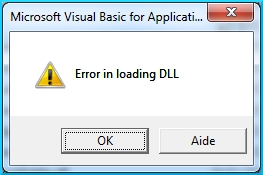Mozilla Firefox é considerado o navegador máis funcional, como ten un gran número de ferramentas incorporadas para a afinación fina. Hoxe imos ver como pode afinar Firefox para unha cómoda experiencia de navegador.
O axuste fino do Mozilla Firefox faise no menú de configuración do navegador oculto. Teña en conta que non todas as configuracións deste menú paga a pena cambiar O navegador elemental pode ser desactivado.
Mozilla Firefox de afinación
Para comezar, necesitamos chegar ao menú de configuracións ocultas de Firefox. Para iso, na barra de enderezos do navegador, fai clic na seguinte ligazón:
sobre: config
Na pantalla aparecerá un aviso ao que debes aceptar facendo clic no botón "Prometo que vou ter coidado.".

Na lista móstrase unha lista de opcións ordenadas alfabeticamente. Para facer máis sinxelo atopar un parámetro determinado, chame á cadea de busca cunha combinación de teclas rápidas Ctrl + F e xa a través dela, busca un ou outro parámetro.
Paso 1: reducir o consumo de memoria RAM
1. Se na súa opinión o navegador consume moita memoria RAM, pódese reducir aproximadamente un 20% esta cifra.
Para iso, necesitamos crear un novo parámetro. Fai clic co botón dereito sobre unha área libre de parámetros e logo Crear - Lóxico.

Na pantalla aparecerá unha ventá na que terás que introducir o seguinte nome:
config.trim_on_minimize

Especifique o valor "Verdadeiro"e logo garde os cambios.

2. Usando a barra de busca, busque o seguinte parámetro:
browser.sessionstore.interval

Este parámetro ten un valor de 15000: é o número de milisegundos a través dos cales o navegador comeza automaticamente a gardar a sesión actual no disco cada vez, polo que se o explorador cae, pode restaurala.
Neste caso, o valor pódese aumentar ata 50.000 ou ata ata 100.000, isto afectará positivamente a cantidade de memoria RAM que consume o navegador.
Para cambiar o valor deste parámetro, simplemente faga dobre clic sobre el e logo introduza un novo valor.

3. Usando a barra de busca, busque o seguinte parámetro:
browser.sessionhistory.max_entries

Este parámetro ten un valor de 50. Isto significa o número de pasos adiante (cara atrás) que podes realizar no navegador.
Se reduce esta cantidade, digamos, a 20, isto non afectará á usabilidade do navegador, pero ao mesmo tempo reduce o consumo de memoria RAM.
4. Notaches que ao facer clic no botón "Atrás" en Firefox, o navegador abre case ao instante a páxina anterior. Isto é debido ao feito de que o navegador "reserva" unha certa cantidade de memoria RAM para estas accións do usuario.
Usando a busca, busque o seguinte parámetro:
browser.sessionhistory.max_total_viewers

Cambia o seu valor de -1 a 2 e o navegador consumirá menos memoria RAM.
5. Anteriormente falamos de formas de restaurar unha pestana pechada en Mozilla Firefox.
Por defecto, o navegador pode almacenar ata 10 pestanas pechadas, o que afecta significativamente á cantidade de memoria RAM consumida.
Atopar o seguinte parámetro:
browser.sessionstore.max_tabs_undo

Cambia o seu valor de 10, digamos, a 5, isto aínda lle permitirá restaurar as pestanas pechadas, pero a memoria RAM consumirase bastante menos.
Paso 2: aumenta o rendemento do Mozilla Firefox
1. Fai clic co botón dereito sobre a área libre de parámetros e vai a "Crear" - "Lóxico". Dálle o parámetro ao seguinte nome:
browser.download.manager.scanWhenDone
Se establece o parámetro en "Falso", entón desactivará a busca antivirus dos ficheiros descargados no navegador. Este paso aumentará a velocidade do navegador, pero, como entendes, reducirá o nivel de seguridade.
2. Por defecto, o navegador usa xeolocalización, o que che permite determinar a súa situación. Podes desactivar esta característica para que o navegador consuma menos recursos do sistema, o que significa que notas un aumento do rendemento.
Para iso, busque o seguinte parámetro:
xeo.enabled

Cambia o valor deste parámetro con "Verdadeiro" en diante "Falso". Para iso, basta con facer dúas veces clic no parámetro co botón do rato.
3. Ao introducir un enderezo (ou consulta de busca) na barra de enderezos, ao escribir, Mozilla Firefox mostra os resultados da busca. Atopar o seguinte parámetro:
accesibilidade.typeaheadfind

Ao cambiar o valor con "Verdadeiro" en diante "Falso", o navegador non gastará os seus recursos en, quizais, non a función máis necesaria.
4. O explorador descarga automaticamente unha icona para cada marcador. Pode aumentar o rendemento se cambia o valor dos seguintes parámetros de "Verdadeiro" a "Falso":
browser.chrome.site_icons navegador.chrome.favicons
5. Por defecto, Firefox precarga as ligazóns que o sitio considera que as abrirá ao seguinte paso.
De feito, esta función non serve para nada e, deshabilitándoa, aumentará o rendemento do navegador. Para iso, estableza o valor "Falso" seguinte parámetro:
rede.prefetch-seguinte
Despois de facer esta axuste fina (Firefox Setup), notará un aumento do rendemento do navegador, así como unha diminución do consumo de memoria RAM.